
آموزش نصب ماد روی GTA V

آموزش نصب ماد روی GTA V
اگر کاملا در نصب مادهای Grand Theft Auto 5 (GTA V) تازهکار هستید و نمیدانید چطور مادها را برای GTA V نصب کنید، این آموزش میتواند به شما کمک کند. آمادهسازی اولیه شاید بار اول کمی زمانبر باشد؛ اما نگران نباشید. بعد از انجام مراحل، نیازی به تکرار هر بار نیست و میتوانید از بازی لذت ببرید. با این آموزش نصب ماد روی GTA V، همراه تکاف مگ باشید.
آمادهسازی پیشنیازها

1. OpenIV
این نرمافزار برای ویرایش فایلهای GTA 5 ضروری است. میتوانید آن را از اینجا (OpenIV) دانلود کنید. پس از نصب و اجرای این نرمافزار، پنجره زیر مواجه خواهید شد:
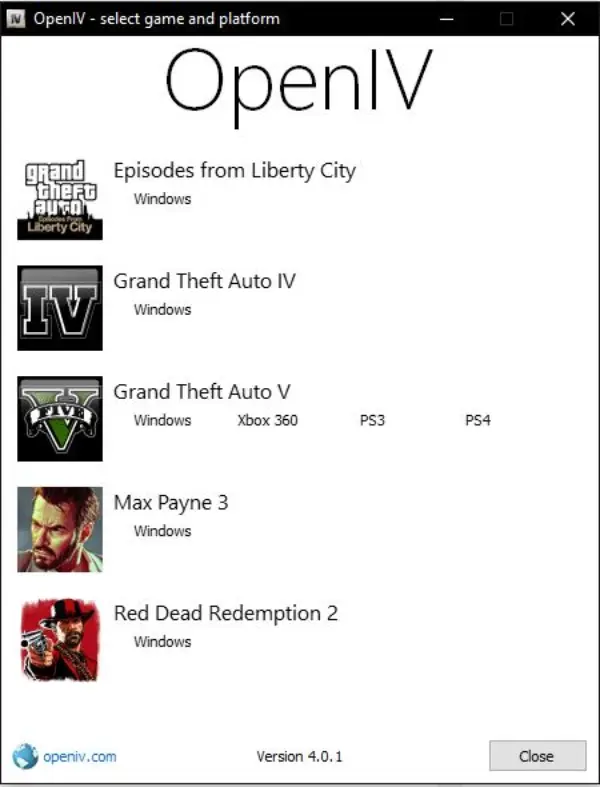
برای شروع، در نرمافزار OpenIV، گزینه «Grand Theft Auto V» را انتخاب کنید و سپس گزینه «Windows» را بزنید و پوشه GTA 5 خود را مشخص کنید. اگر نسخه استیم دارید، میتوانید با مراحل زیر بازی خود را پیدا کنید:
- به کتابخانه استیم خود بروید.
- روی Grand Theft Auto V راستکلیک و Properties را انتخاب کنید.
- از منوی سمت چپ، گزینه Local Files را انتخاب کنید.
- در تب Local Files، روی Browse کلیک کنید تا بازی را در فایل اکسپلورر پیدا کنید. آدرس پوشه را کپی کرده و در OpenIV جایگذاری کنید.
- اگر در OpenIV پیغام سبز «Success» را دریافت کردید، به این معنی است که پوشه بازی را بهدرستی پیدا کردهاید و باید بتوانید فایلهای بازی GTA V را در پنجره OpenIV مشاهده کنید.

البته فایلهای شما ممکن است با آنچه در اینجا نمایش داده شده متفاوت باشند؛ چون این نسخه از GTA V از قبل ماد شده است. برای ویرایش فایلهای بازی با OpenIV، باید گزینه «Edit mode» را فعال کنید.
برای نصب مادهای GTA 5، باید یک پوشه به نام «mods» در دایرکتوری اصلی GTA 5 خود داشته باشید. میتوانید مادها را در پوشه اصلی بازی هم نصب کنید؛ اما این کار توصیه نمیشود. برخی مادها ممکن است باعث کرشکردن بازی شوند و مجبور شوید کل بازی را دوباره نصب یا نسخه پشتیبان را بازیابی کنید؛ اما با استفاده از پوشه «mods»، تنها لازم است بخشی از بازی را بازیابی کنید.
وقتی OpenIV را راهاندازی میکنید، به احتمال زیاد از شما میخواهد که یک پوشه «mods» در دایرکتوری بازی خود ایجاد کنید. اگر این درخواست نمایش داده نشد، بهسادگی خودتان بهصورت دستی این پوشه را ایجاد کنید. این پوشه بهطور خودکار رنگ بنفش خواهد داشت.
همچنین، میتوانید پوشه «Scripts» را در همان دایرکتوری اصلی GTA 5 (کنار پوشه mods) اضافه کنید. در حال حاضر ضرورتی برای ایجاد پوشه Scripts نیست، چون در ادامه این آموزش به اضافهکردن اسکریپتها خواهیم پرداخت.
3. ASI Loader و OpenIV.ASI
در نرمافزار OpenIV، روی Tools کلیک و گزینه ASI Manager را انتخاب کنید. در پنجره بازشده، میتوانید با کلیک روی Install، ASI Loader و OpenIV.ASI را نصب کنید. OpenIV این موارد را بهصورت خودکار برای شما نصب خواهد کرد.
4. نصب Script Hook V و Community Script Hook V.NET
ابتدا این دو فایل را از لینکهای زیر دانلود کنید:
بعد از دانلود، فایلها را از حالت فشرده خارج و آنها را در پوشه اصلی GTA V کپی کنید. در نهایت، باید چیزی مشابه این فایلها در پوشه اصلی GTA V خود داشته باشید.
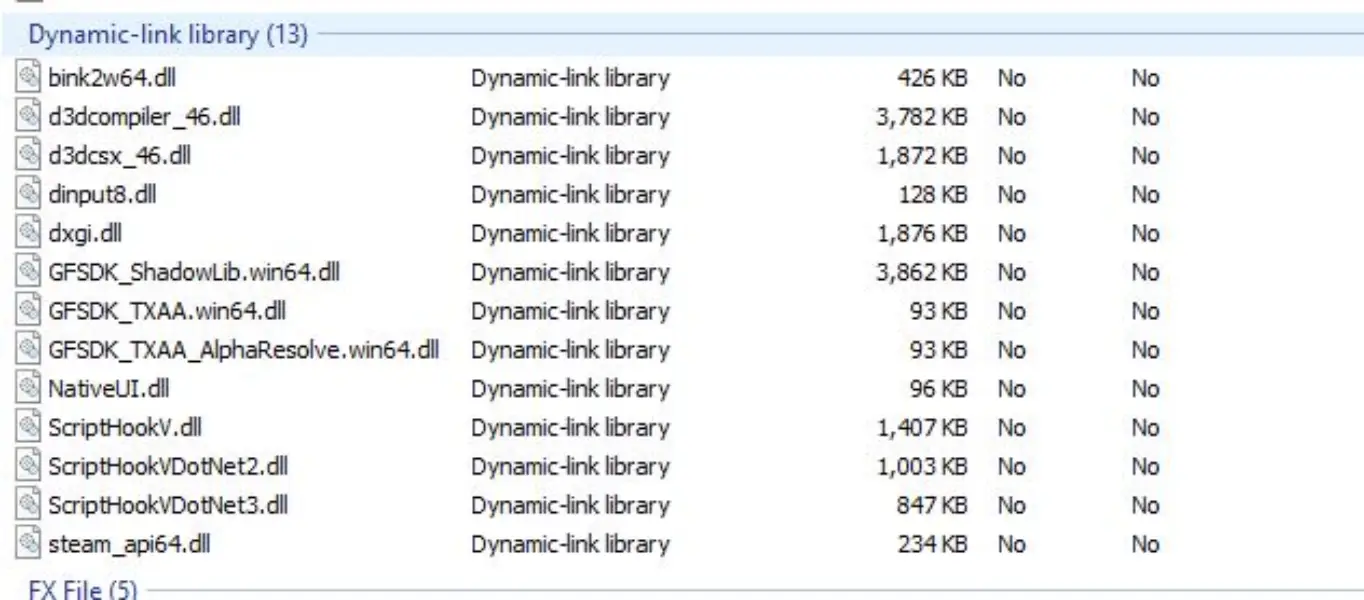
5. اضافهکردن Trainers
اکنون بازی آماده نصب مادهاست. برای استفاده از امکانات پیشرفته، به ترینرها نیاز دارید. یکی از بهترینها Menyoo PC است که با فشاردادن F8 فعال میشود. فقط فایلها را از حالت فشرده خارج کرده و در پوشه اصلی GTA 5 کپی کنید.
همچنین، برای اضافهکردن خودروهای جدید، Add-On Vehicle Spawner را نصب کنید که با F5 فعال میشود و فهرست خودروهای اضافهشده را نمایش میدهد.
فرآیند نصب مشابه مراحلی است که قبلاً توضیح داده شد؛ فایل را از حالت فشرده خارج و فایلها را در پوشه اصلی GTA 5 کپی کنید.
با این مراحل تمام پیشنیازها نصب شدهاند و اکنون آماده نصب مادهای GTA 5 هستید. در ادامه یاد میگیرید که چطور یک خودرو را به بازی اضافه کنید.
مراحل نصب خودرو با روش Add-on در GTA V
- 1. خودروی مورد نظر خود را انتخاب کنید. فرض کنیم خودروی Toyota GR Yaris را انتخاب کردهاید.
- پس از دانلود، پوشهای با نام خودرو (مثلا gcmyarisgr) که شامل فایل dlc.rpf است را دریافت میکنید. با استفاده از OpenIV به مسیر زیر بروید:
mods>update>x64>dlcpacks
3 پوشه خودرو را در این مسیر قرار دهید.
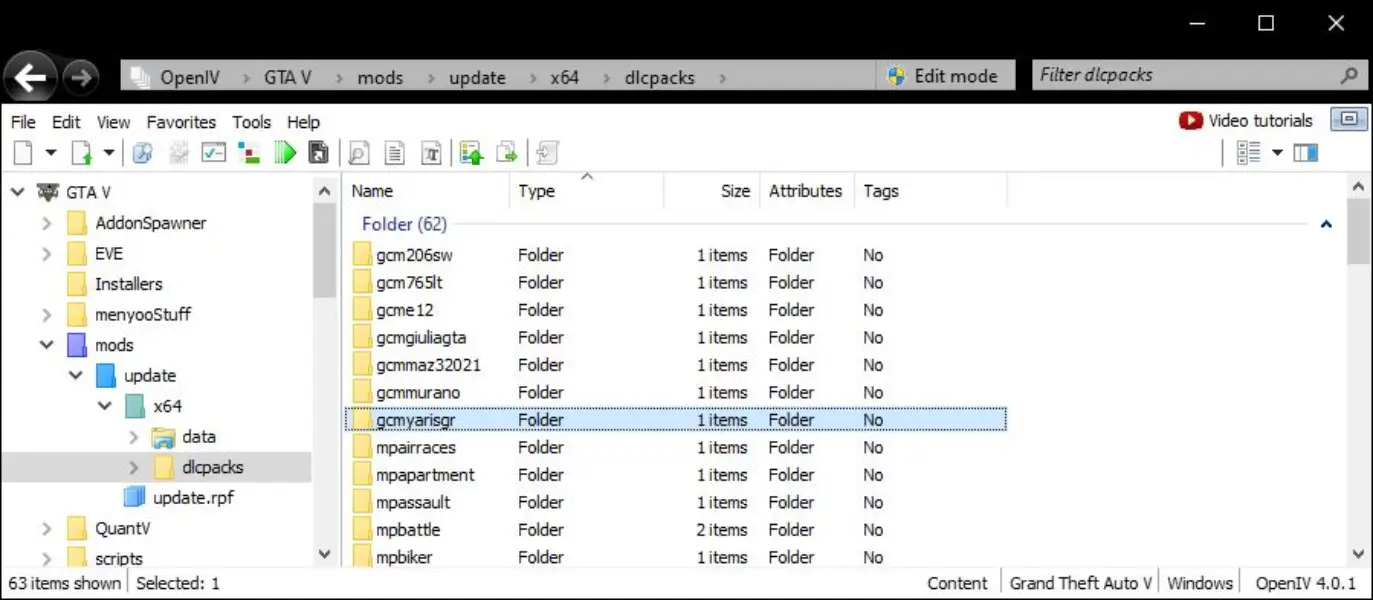
- 4 سپس به مسیر زیر بروید:mods>update>update.rpf>common>dataEdit mode 5. را فعال کنید. روی dlclist.xml راستکلیک و گزینه Edit را انتخاب کنید.
- به انتهای لیست dlclist.xml بروید و کد زیر را با نام خودروی خود اضافه کنید:
<Item>dlcpacks:/gcmyarisgr/</Item>
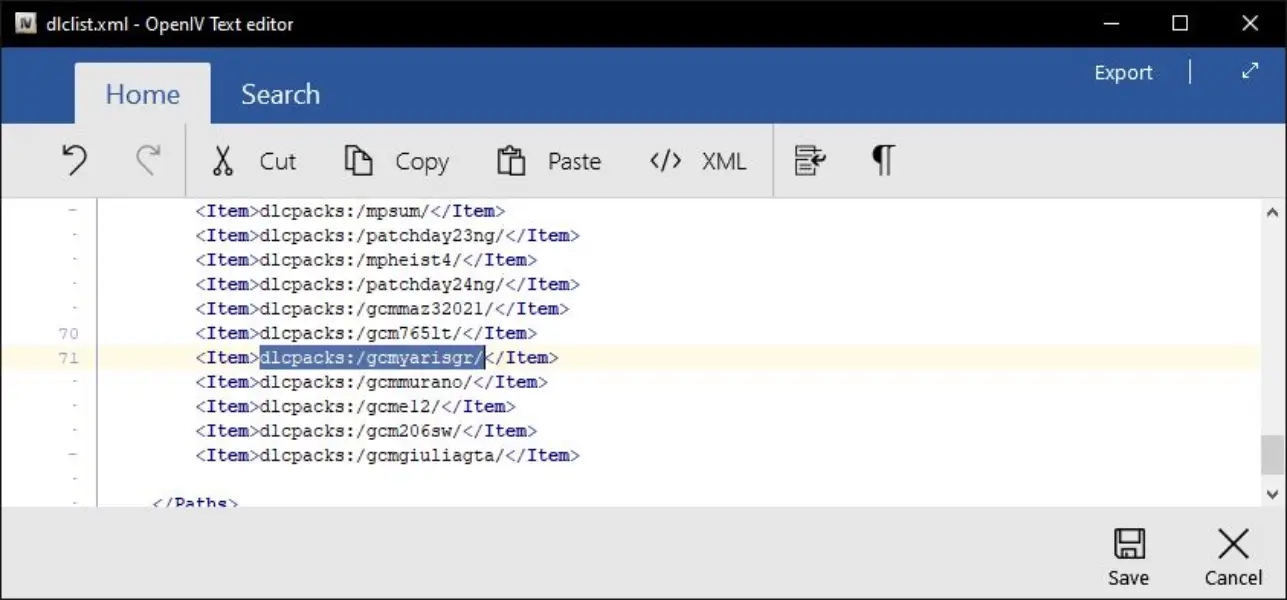
این مراحل به شما کمک میکنند تا خودروهای مادشده خود را به GTA V اضافه و از آنها در بازی استفاده کنید.
📅تاریخ آخرین بروزرسانی : 1403/08/25







